Но не покупайте вслепую PDFescape. Вы должны сначала узнать, насколько он хорош и каковы его ограничения. Если вы решите, что это не для вас, ищите что-то другое. Позвольте нам помочь вам в этом. Вот обзор PDFescape и его лучшей альтернативы.
В этой статье
Плюсы и минусы PDFescape
Вот плюсы и минусы PDFescape, которые помогут вам решить, стоит ли оно того.
Преимущества
Версии Premium и Ultimate вполне доступны по цене
Имеется онлайн-версия, и она бесплатна.
Предлагает все основные и некоторые расширенные функции.
Предлагает онлайновое хранилище для ваших PDF файлов.
Простота в использовании.
Неудобства
Бесплатная версия не дает вам доступа к настольному приложению. Он также имеет ограниченные возможности.
Бесплатная версия имеет загроможденное рекламой рабочее пространство.
Недоступно на macOS.
PDFescape - это безопасный PDF редактор, который может быть многофункциональным, если вы готовы заплатить. При этом рекомендуется приобретать бюджетные версии Premium или Ultimate.
PDFescape VS. PDFescape для настольных компьютеров
Нужно ли подписываться на PDFescape, чтобы получить настольную версию, или достаточно онлайн-версии? Вот краткое сравнение.
PDFescape онлайн позволяет аннотировать и размечать PDF файлы, заполнять и сохранять PDF формы, а также создавать основные PDF формы. Он также позволяет обмениваться файлами PDF и печатать в PDF из других приложений. Но это все.
С другой стороны, PDFescape дает вам доступ к большему количеству инструментов. Например, он позволяет редактировать текст и изображения в документах PDF. В настольной версии также открыты функции объединения, сжатия и сканирования.
Еще одно отличие - это рабочее пространство. Версия для настольных компьютеров не содержит рекламы, а онлайн-версия - нет.
Существуют также различия с онлайн-хранилищами. В бесплатной версии можно хранить только 10 файлов в течение 7 дней. В то же время настольная версия может хранить 100 файлов в течение 30 дней без истечения срока действия. Наконец, в онлайн-версии вы можете загрузить только до 10 МБ, тогда как в настольной версии - до 40 МБ.
Причины искать альтернативы PDFescape
PDFescape - отличный инструмент для работы с PDF. Однако у него есть очевидные недостатки. Во-первых, бесплатная версия PDFescape - это онлайн-инструмент. Вы можете использовать его только при наличии подключения к Интернету. Кроме того, он имеет ограничение в 10 МБ на файл.
Хорошо то, что он более доступен по цене, чем другие. Вы получите настольное программное обеспечение, если оплатите версии Premium или Ultimate. Плохо то, что в нем отсутствуют некоторые часто используемые функции. PDFescape не имеет функции OCR. Поэтому он не может конвертировать отсканированные документы в редактируемые PDF файлы.
Кроме того, PDFescape не позволяет обмениваться PDF файлами через ссылки. В деловом мире вы часто будете искать такую возможность.
Ко всему прочему, PDFescape недоступен на Mac.
Учитывая все вышесказанное, вам могут понадобиться альтернативы PDFescape. Вы хотите найти инструменты со всеми возможностями PDFescape, плюс те важные функции, которых ему не хватает.
Часто задаваемые вопросы
Вот некоторые часто задаваемые вопросы о PDFescape. После всего прочитанного вы, вероятно, задаете себе те же вопросы.
1. Существует ли подходящая альтернатива редактору PDFescape?
Да. У PDFescape есть отличная альтернатива. Вы можете попробовать Wondershare PDFelement. Это многоплатформенный инструмент для работы с PDF файлами, обладающий большим количеством полезных функций, чем вы можете сосчитать на своих руках. Поскольку это не онлайн-инструмент, он всегда доступен, пока на вашем устройстве установлен PDFelement.

![]() Работает на основе ИИ
Работает на основе ИИ
2. Есть ли способ бесплатно редактировать PDF-файлы?
Да. Вы можете использовать множество программ для бесплатного редактирования документов PDF. Вышеупомянутый Wondershare PDFelement является одним из таких инструментов. Однако обратите внимание, что PDFelement добавляет водяной знак к вашему документу после его редактирования и сохранения. Поэтому он лучше всего подходит для редактирования PDF файлов в личных целях.
Вы также можете попробовать HiPDF. Последним дополнением к этому бесплатному онлайн-инструменту является функция редактирования.
3. Как редактировать PDF без Adobe?
Компания Adobe является создателем формата файлов PDF. Но вам не нужны их программы для редактирования PDF файлов. Существует множество редакторов PDF. Примером может служить PDFescape, а также HiPDF и PDFelement. Вы можете использовать эти инструменты в качестве альтернативы Adobe Acrobat Pro DC.
Почему PDFelement более перспективен, чем PDFescape
Вот несколько причин, по которым вы должны выбрать PDFelement в качестве редактора PDF.

![]() Работает на основе ИИ
Работает на основе ИИ
PDFelement является более стабильным
Бесплатный или нет, Wondershare PDFelement - это приложение для настольных компьютеров. Таким образом, вы всегда можете использовать его даже без подключения к Интернету. Это делает его более стабильным. Кроме того, поскольку это не онлайн-инструмент, вам не нужно загружать файлы, и нет ограничений на размер файлов.
PDFelement имеет функции OCR и перевода
PDFelement также имеет инструменты, которых нет в других программах для работы с PDF. Например, в нем есть функция OCR. PDFelement распознает более 20 языков и может преобразовывать текст изображений в текст с возможностью поиска или редактирования.
Что касается языков, PDFelement также имеет функцию перевода. Это поможет вам понимать документы, написанные на языках, которые вам необходимо выучить.
PDFelement позволяет обмениваться PDF файлами через ссылки
Обмен документами широко распространен в офисах, деловых партнерствах и учебных заведениях. Простой способ добиться этого - использовать ссылки, которыми можно поделиться. Wondershare PDFelement позволяет генерировать их для вашего PDF файла. Затем вы можете отправить эти ссылки тем людям, которым вы хотите предоставить доступ к документу.
PDFelement прост в использовании
Независимо от того, новичок вы в работе с PDF файлами или нет, вы сможете легко использовать PDFelement. Он имеет интуитивно понятный дизайн, который позволяет легко ориентироваться в нем. При наведении курсора на кнопки также появляются экранные подсказки, рассказывающие о том, что они делают. Самое лучшее в PDFelement - это то, что он делает уровень вашего мастерства неважным.
PDFelement против PDFescape
Wondershare PDFelement |
PDFescape |
|
| Поддерживаемые ОС | Windows, Mac, Android, iOS | Windows |
| Цена |
● $29,99 за квартал ● $79,99 в год ● $129,99 за план Perpetual |
● Премиум-версия стоит $2,99 в месяц ● Версия Ultimate стоит $5,99 в месяц |
| Предлагает OCR | Да | Нет |
| Онлайн-хранилище документов | ● Бесплатное облачное хранилище документов объемом 1 ГБ |
● Бесплатная версия позволяет хранить 10 файлов в течение 7 дней ● Премиум-версия позволяет хранить 100 файлов в течение 30 дней ● PDFescape Ultimate позволяет хранить 100 файлов вечно |
| Требуется подключение к Интернету? | Нет | Бесплатная версия требует подключения к Интернету. |
Как редактировать PDF файлы с помощью PDFelement: Альтернатива PDFescape
Ниже приведены простые руководства по использованию некоторых функций PDFelement.
Создание новых PDF файлов

![]() Работает на основе ИИ
Работает на основе ИИ
Чтобы создать новый PDF файл с помощью PDFelement, выполните следующие действия:
1. Откройте PDFelement.
2. Нажмите Создать PDF.
3. Click Бланк PDF если вы хотите начать с нуля или Шаблон PDF чтобы просмотреть подборку PDF шаблонов PDFelement для простого создания документов.
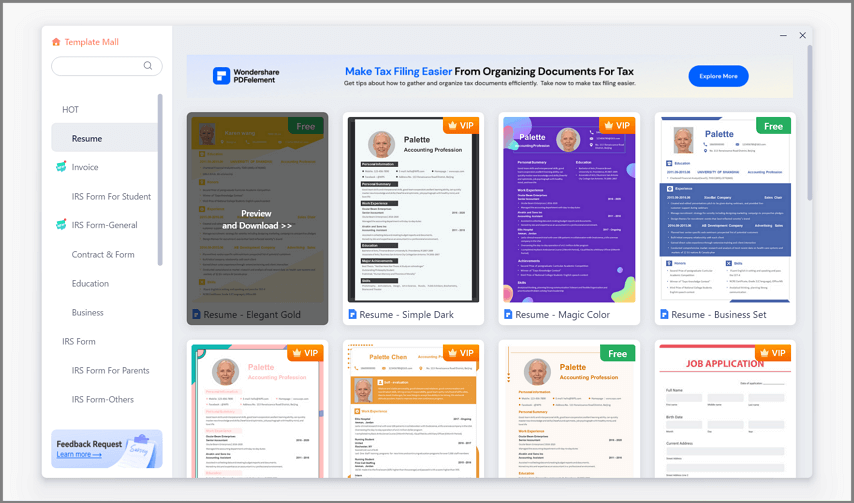
Преобразование файлов в PDF
Чтобы преобразовать изображения и файлы Office в PDF, выполните следующие действия:

![]() Работает на основе ИИ
Работает на основе ИИ
1. Откройте PDFelement.
2. Нажмите Преобразовать.
3. Нажмите Из файла.
4. Выберите и откройте файл, который необходимо преобразовать. PDFelement автоматически преобразует его в PDF.
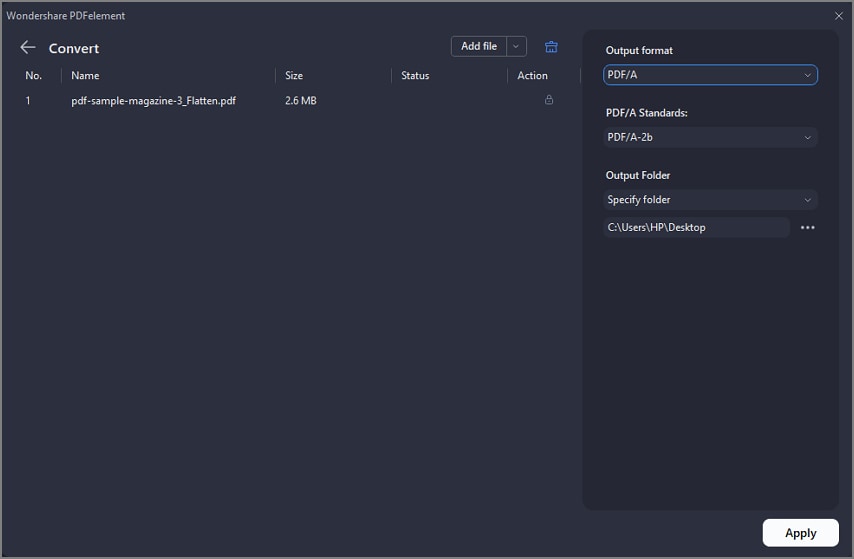
5. Сохраните новый файл.
Преобразование PDF в другие форматы
Вот как конвертировать файлы PDF в другие форматы.
1. Откройте PDFelement
2. Нажмите Преобразовать.
3. Выберите PDF, который необходимо преобразовать в другой формат.
4. Выберите целевой формат в разделе Формат вывода

5. Нажмите OK.
Редактирование PDF файлов
Чтобы отредактировать существующие PDF файлы с помощью PDFelement, выполните следующие действия:
1. Откройте PDFelement
2. Нажмите Редактировать.
3. Откройте файл PDF, который необходимо отредактировать.
4. Выберите одну из функций на панели инструментов Редактировать вкладку для редактирования содержимого PDF файла.

Аннотирование PDF файлов
1. Откройте PDFelement
2. Нажмите Редактировать.
3. Откройте файл PDF, который необходимо отредактировать.
4. Нажмите Комментарии.
5. Выберите на панели инструментов инструменты аннотации, которые вы хотите использовать.
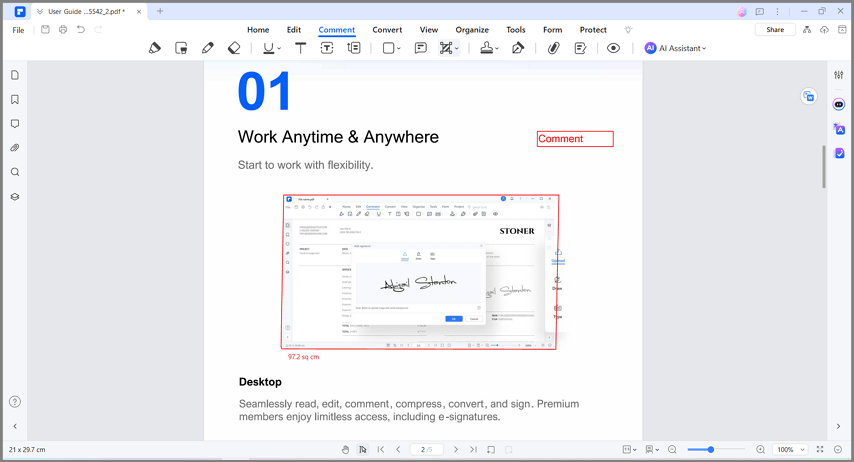
Заключение
PDFescape - это отличный, бюджетный инструмент для работы с PDF. Однако из-за низкой цены неудивительно, что ему не хватает некоторых функций. Если вам нужна более многофункциональная программа для работы с PDF, и вы готовы потратить немного больше, выбирайте PDFelement. Это простой в использовании и мощный редактор PDF, обладающий множеством функций. Независимо от того, что вам нужно делать с PDF файлами, PDFelement может вам помочь. Таким образом, это лучшая альтернатива PDFescape.


